为Edge浏览器添加翻译功能
2020-06-22 13:19王志军
电脑知识与技术·经验技巧 2020年5期
王志军

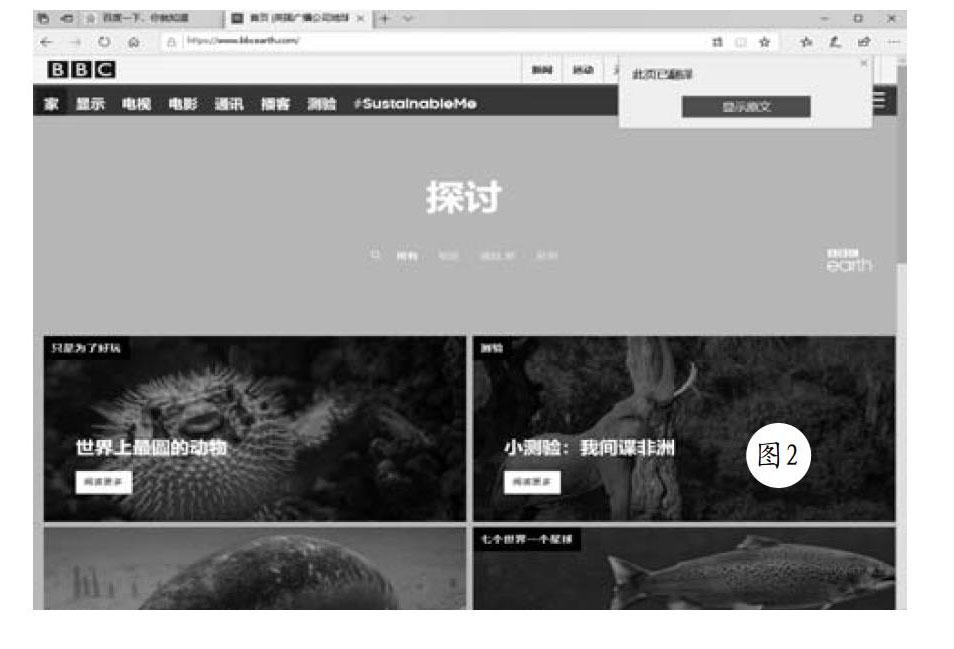
相信很多的朋友都在使用Windows 10内置的Microsoft Edge浏览器。如果你经常浏览外文网站,那么势必会需要使用翻译功能,其实我们并不需要切换到专门的翻译网站或安装第三方翻译软件,只要为Edge浏览器安装翻译扩展即可解决这一问题。
点击右上角的“…”按钮,从菜单中依次选择“扩展”,如图1所示。在这里选择“Translator For Microsoft Edge”擴展,点击下面的“获取”按钮,稍等片刻即可完成翻译扩展的安装工作。再次进入“扩展”界面,将“Translator For Microsoft Edge”由默认的“关”设置为“开”,否则是无法真正启用翻译功能的。
完成上述操作之后,Edge浏览器已经被添加了翻译功能,关闭并重新启动浏览器即可使用。以后,我们在浏览外文网站时,只要点击地址栏右侧的“Translator”按钮,按照提示完成源语言和目标语言的设置,很快就可以看到如图2所示的翻译效果了。
猜你喜欢
校园英语·月末(2019年8期)2019-09-10
中国计算机报(2019年12期)2019-06-21
少年文艺·我爱写作文(2017年6期)2017-06-12
商业评论(2014年9期)2015-02-28
海外英语(2013年6期)2013-08-27
网络传播(2009年5期)2009-05-26
网络与信息(2009年11期)2009-05-12
对外传播(2004年1期)2004-06-29
中国科技术语(2004年3期)2004-03-11

